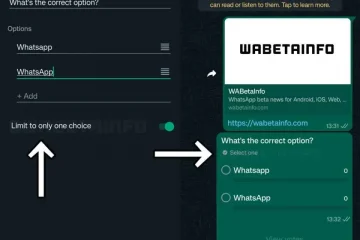Grammarly, uno dei migliori strumenti di controllo grammaticale, supporta Microsoft Word. Sebbene il software di elaborazione testi di Microsoft sia già dotato di un editor, nel nostro confronto lo abbiamo trovato miglia indietro rispetto al Grammarly. Puoi utilizzare i passaggi seguenti per utilizzare Grammarly in Microsoft Word su Windows e Mac.
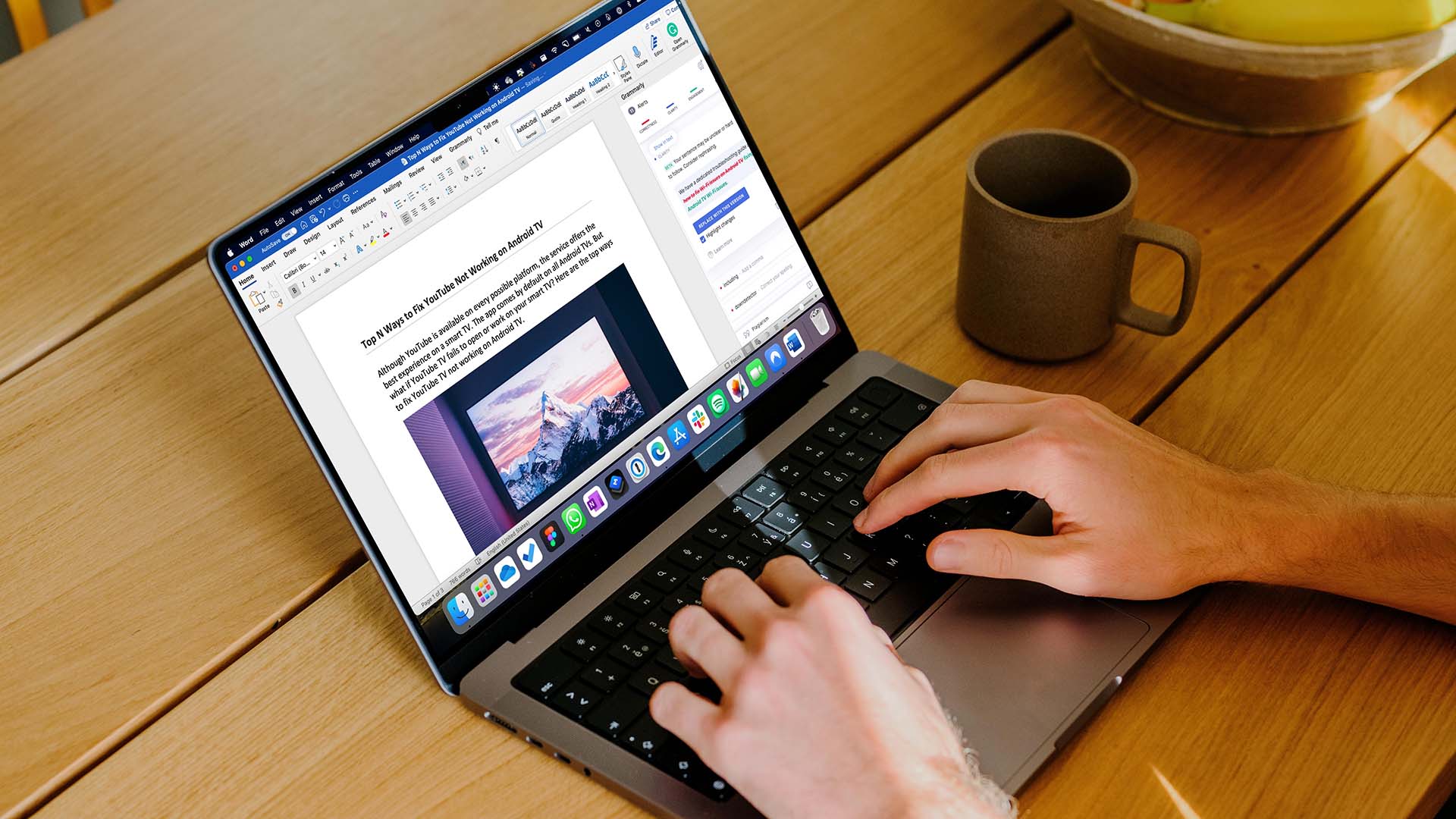
Prima di condividere un file Word con i membri del team o il tuo editor, usa Grammarly per correggere tutti gli errori di battitura imbarazzanti e raddrizzare frasi insolite. Sia che utilizzi Microsoft Word su Windows o Mac, Grammarly è disponibile come estensione su entrambe le piattaforme.
Installa Grammarly su Microsoft Word per Mac
In primo luogo, ti mostreremo come installare Grammarly su Microsoft Word su Mac, quindi scrivi una bozza approssimativa per verificare il servizio in azione.
Passaggio 1: Apri Microsoft Word su Mac.
Passaggio 2: seleziona il menu Inserisci in alto.
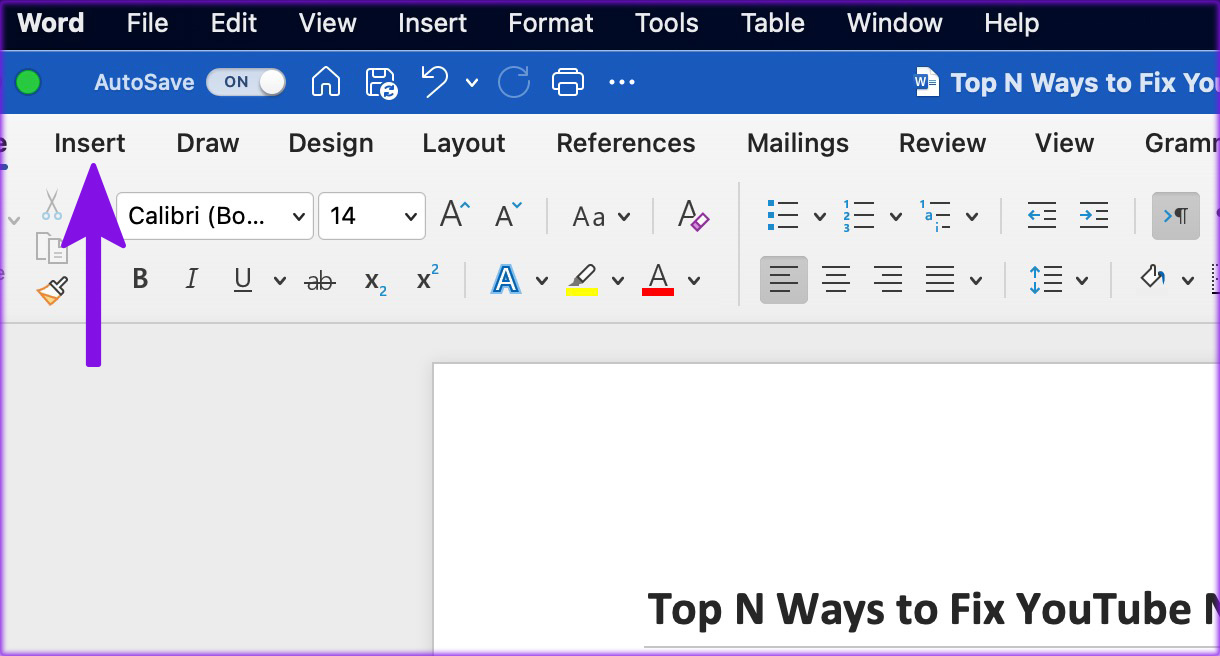
Passaggio 3: fai clic su Ottieni componenti aggiuntivi.
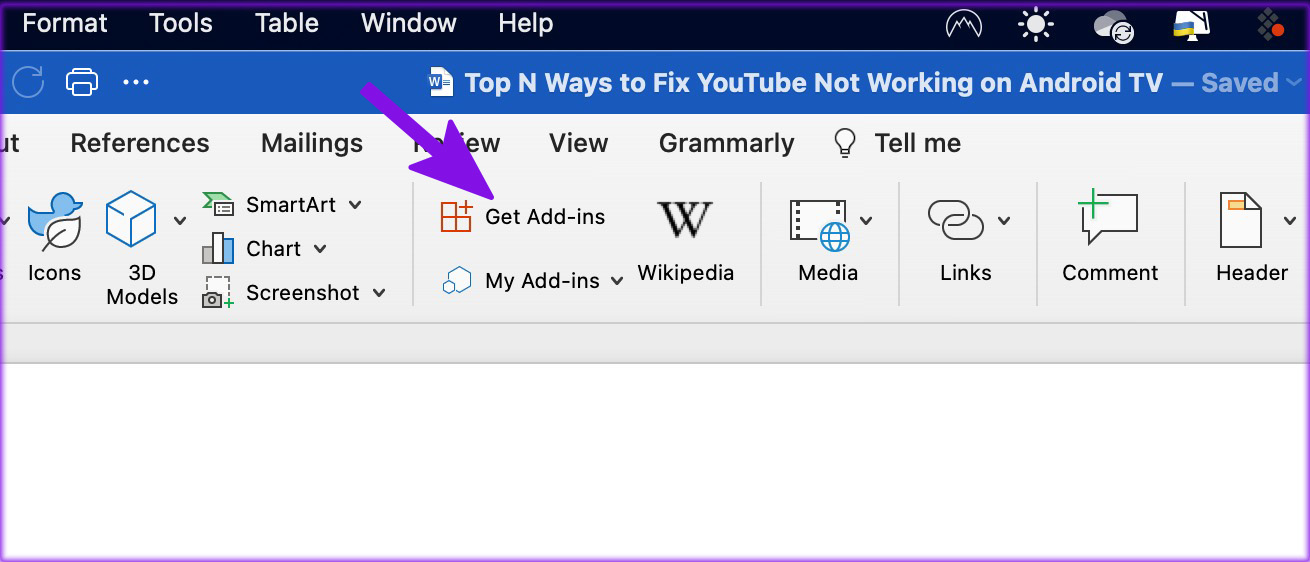
Passaggio 4: Si aprirà Microsoft AppSource nel browser Mac predefinito.
Passaggio 5: cerca Grammarly e apri il menu del componente aggiuntivo dell’app.
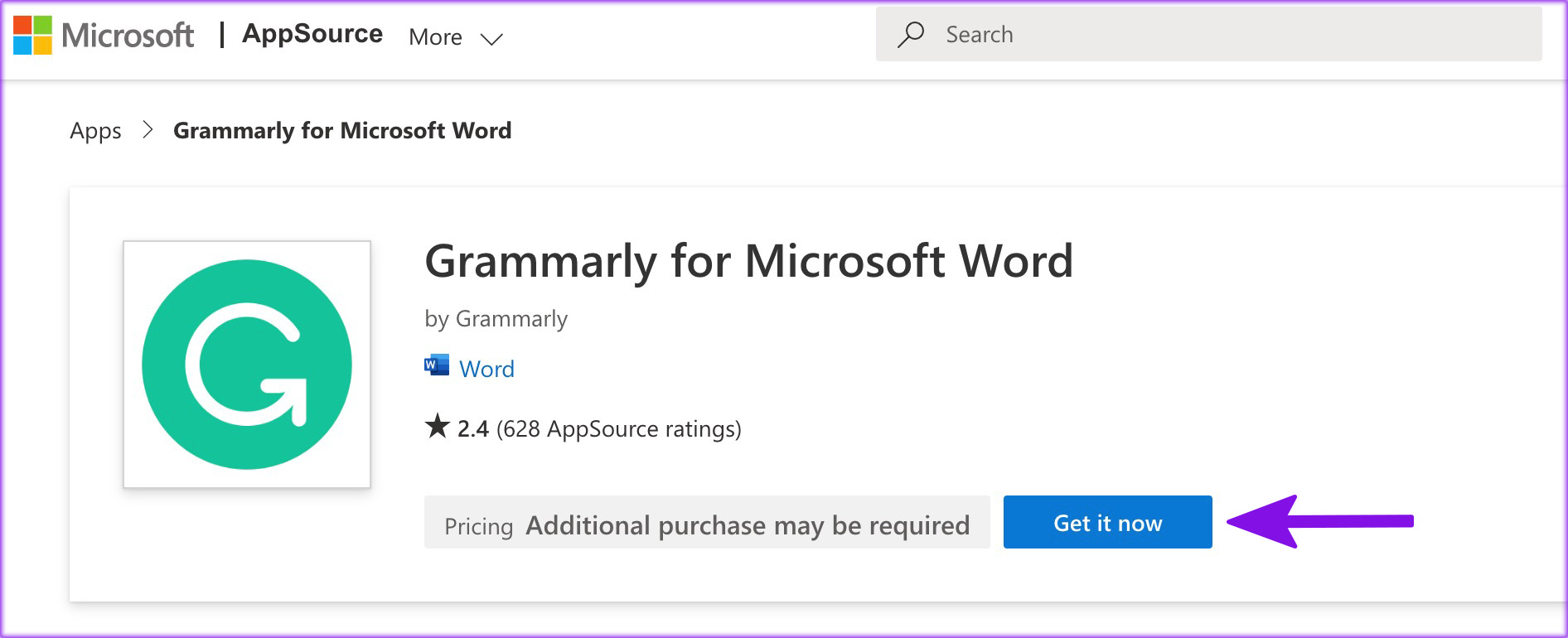
Passaggio 6: seleziona Scarica ora e accedi con i dettagli del tuo account Microsoft.
Passaggio 7: fai clic su Apri nel pulsante Word.
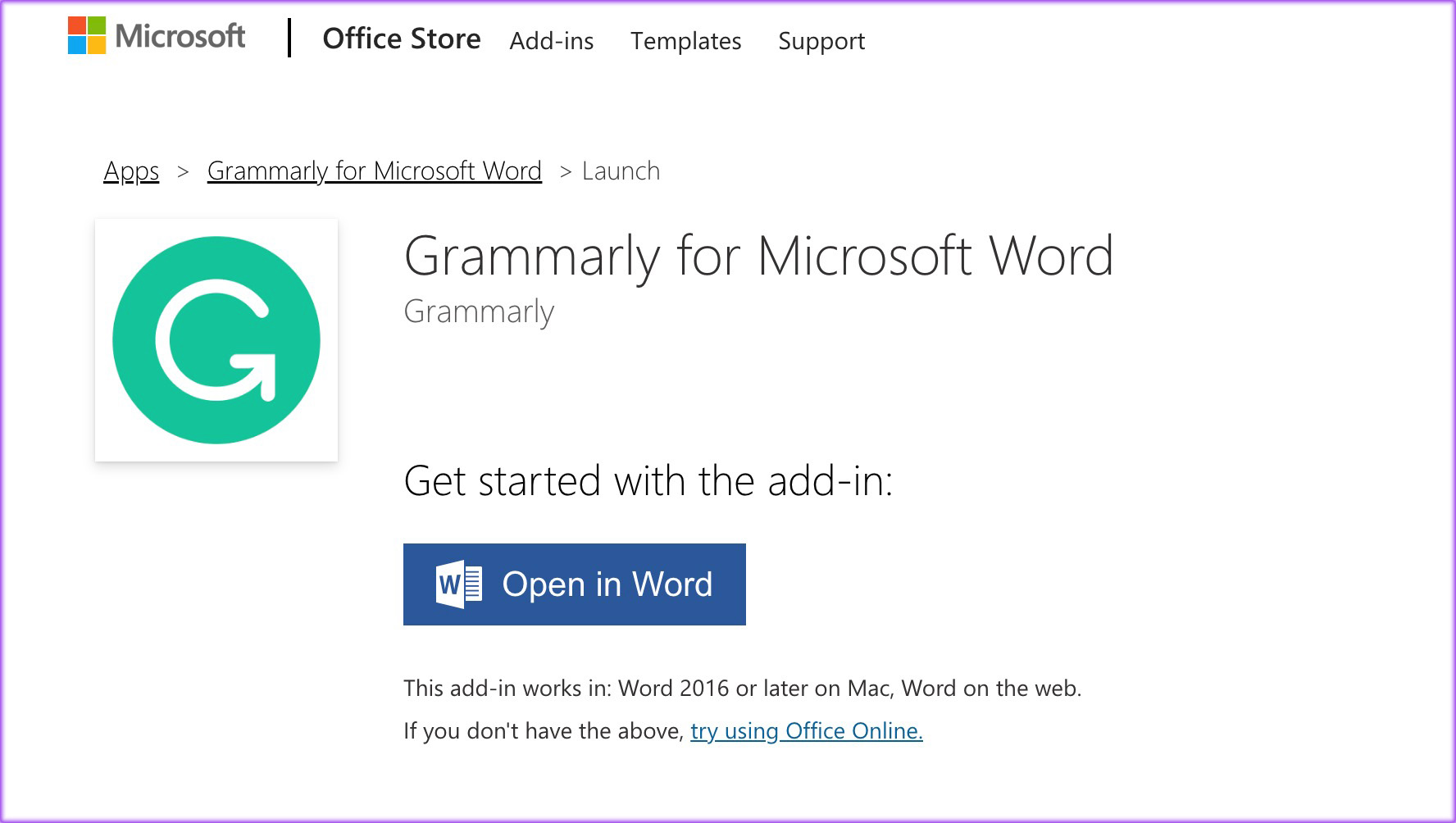
Aprirà le informazioni grammaticali in Microsoft Word. Controlliamo ora l’estensione in azione.
Utilizza Grammarly su Mac
Dopo aver installato Grammarly su Microsoft Word su Mac, è il momento di utilizzare il servizio per controllare il tuo punteggio di scrittura.
Passaggio 1: avvia Microsoft Word su Mac e apri qualsiasi documento Word.
Passaggio 2: seleziona Home in alto.
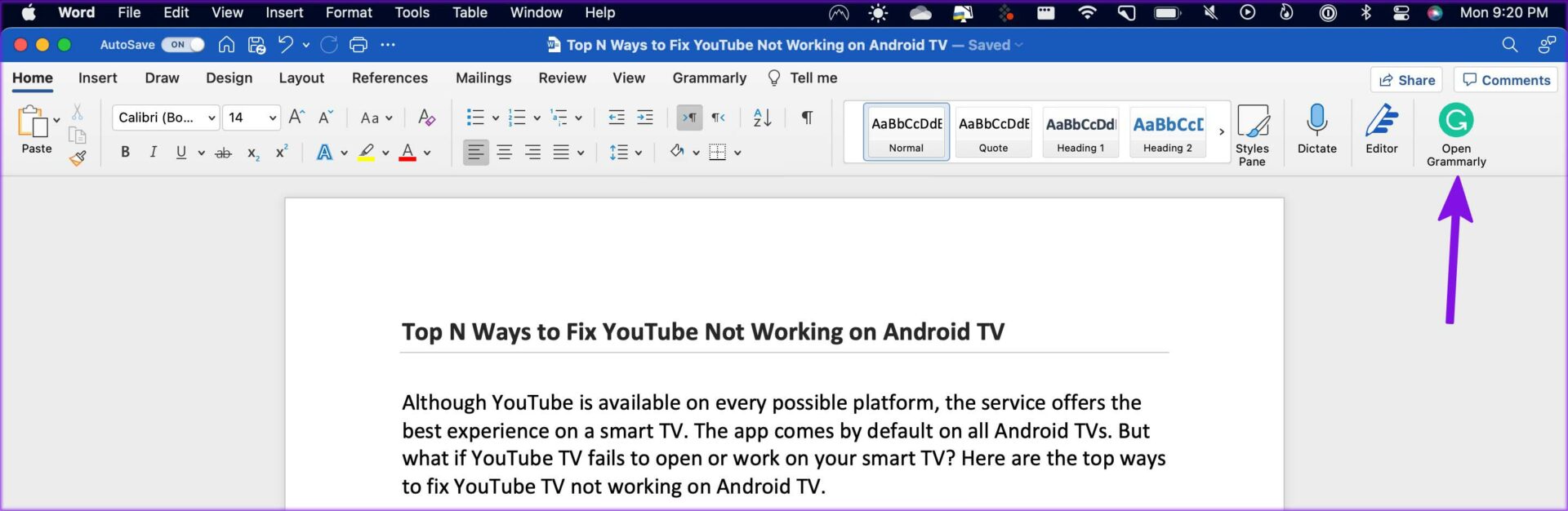
Fase 3: trova Open Grammarly.
Fase 4: accedi ai dettagli dell’account Grammarly.
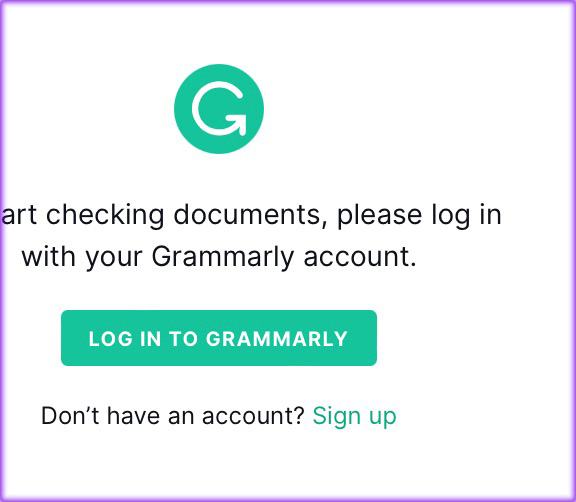
Passaggio 5: Presto vedrai un feedback grammaticale dettagliato sul tuo documento Word.
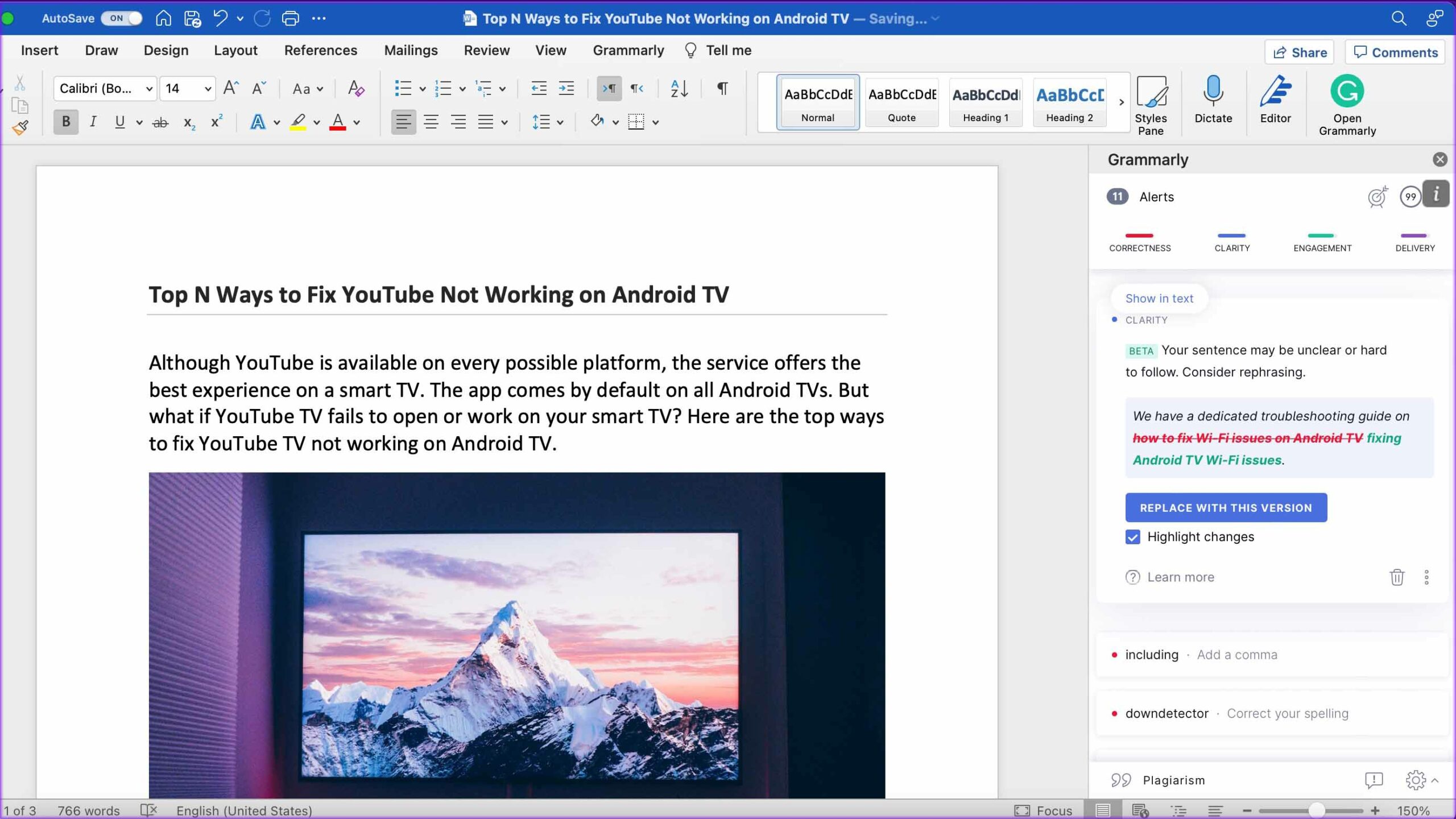
Account gratuito di Grammarly mostrerà suggerimenti per grammatica, chiarezza e coinvolgimento corretti. Se hai un abbonamento Grammarly Premium, puoi verificare la presenza di plagio e pronuncia delle frasi.
Installa Grammarly su Microsoft Word per Windows
Grammarly è disponibile per l’uso anche sull’app Word su Windows. Ovviamente, Microsoft Word ha un’interfaccia diversa su Windows rispetto a quella su Mac. Tuttavia, nel complesso, le opzioni e le impostazioni rimangono quasi le stesse.
Passaggio 1: apri Microsoft Word su Windows e crea un nuovo documento.
Passaggio 2: seleziona Inserisci nella barra dei menu in alto.
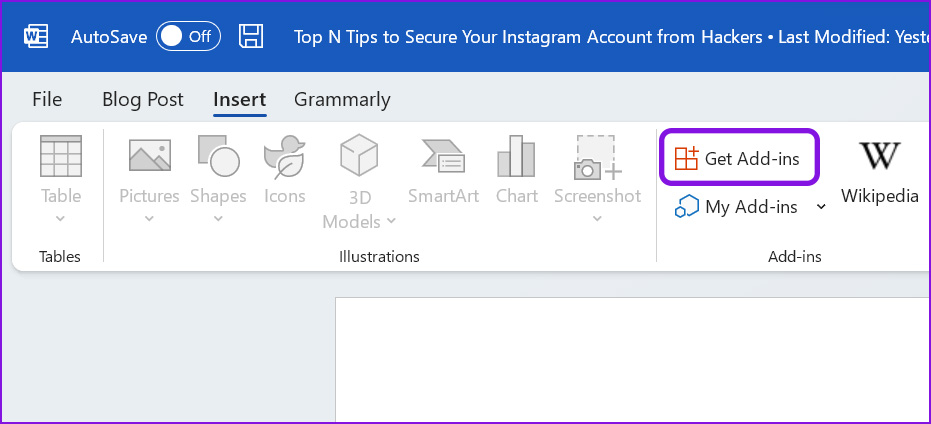
Passaggio 3: fai clic su Ottieni componenti aggiuntivi.
Passaggio 4: Windows si aprirà nell’archivio dei componenti aggiuntivi di Office nell’app.
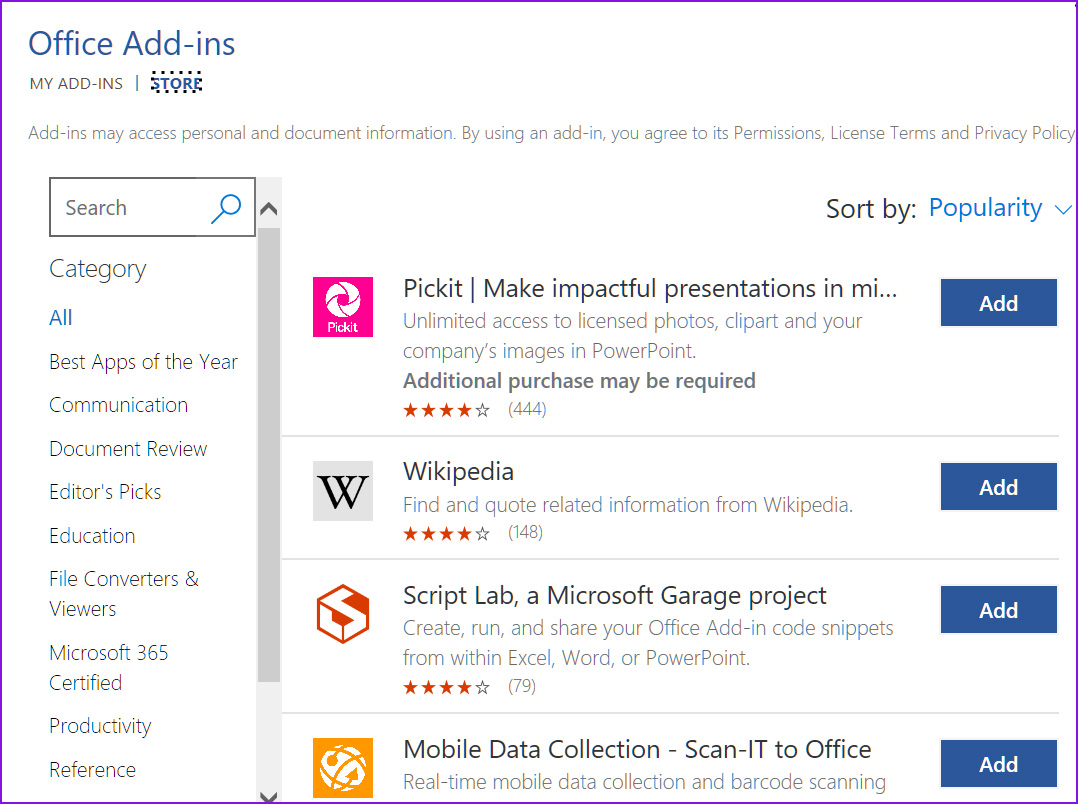
Passaggio 5: usa la barra di ricerca e digita Grammarly.
Passaggio 6: aggiungi Grammarly al tuo software Word.
Se non trovi Grammarly nell’archivio dei componenti aggiuntivi di Office, devi utilizzare Grammarly Web per installare i componenti aggiuntivi di Word e Outlook.
Passaggio 1: Visita Grammatica sul web. Scorri verso il basso e seleziona Grammarly per Microsoft Office.
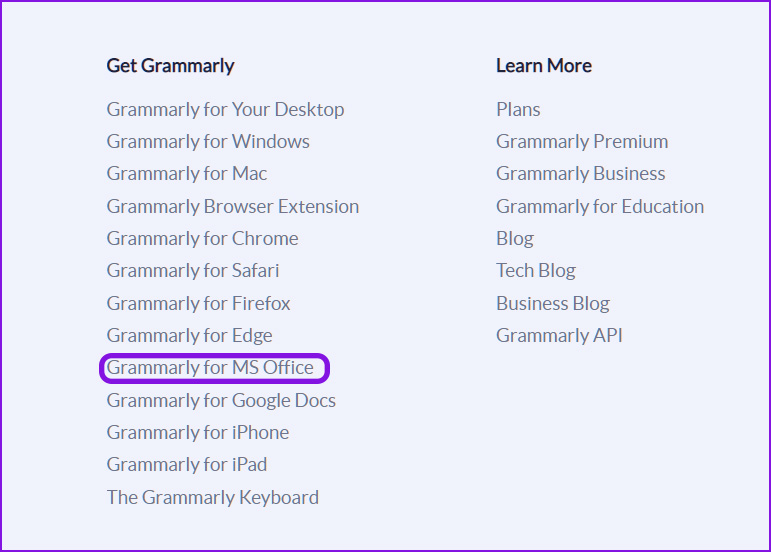
Passaggio 2: installa Grammarly per Word e Outlook dal seguente menu e segui le istruzioni sullo schermo.
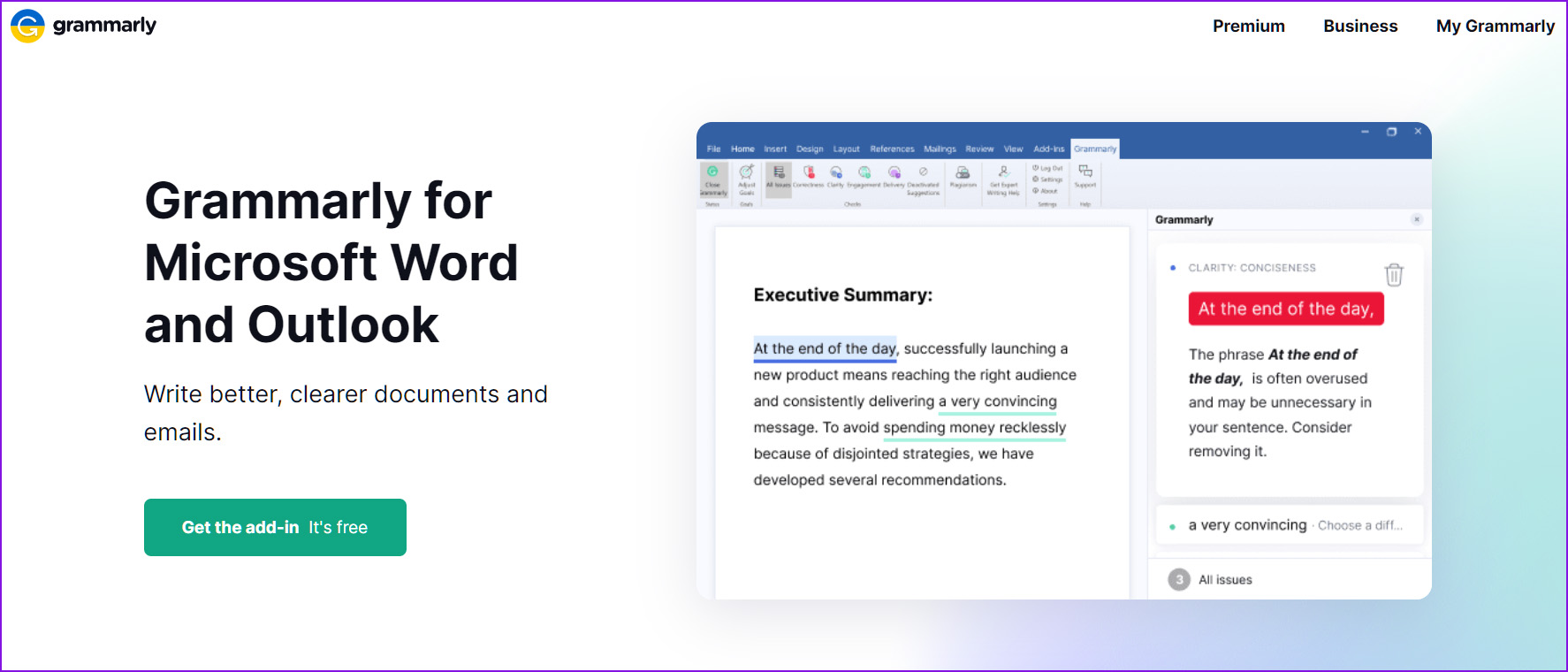
Una volta avviato Microsoft Word su Windows, noterai il plug-in Grammarly in azione.
Utilizza Grammarly su Windows
Grammarly ha fatto un’eccellente integrazione su Microsoft Word per Windows. A differenza del Mac, puoi controllare la chiarezza della tua scrittura, il coinvolgimento e accedere ad altre impostazioni nella barra dei menu.
Passaggio 1: apri qualsiasi documento in Microsoft Word per Windows.
Passaggio 2: Troverai Grammarly direttamente nella barra dei menu.
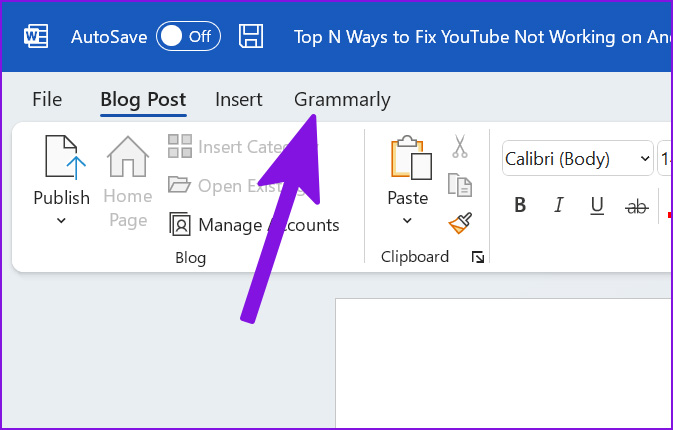
Passaggio 3: seleziona Apri grammaticale.
Passaggio 4: fai clic sul pulsante di accesso e accedi con i dettagli del tuo account Grammarly sul Web.
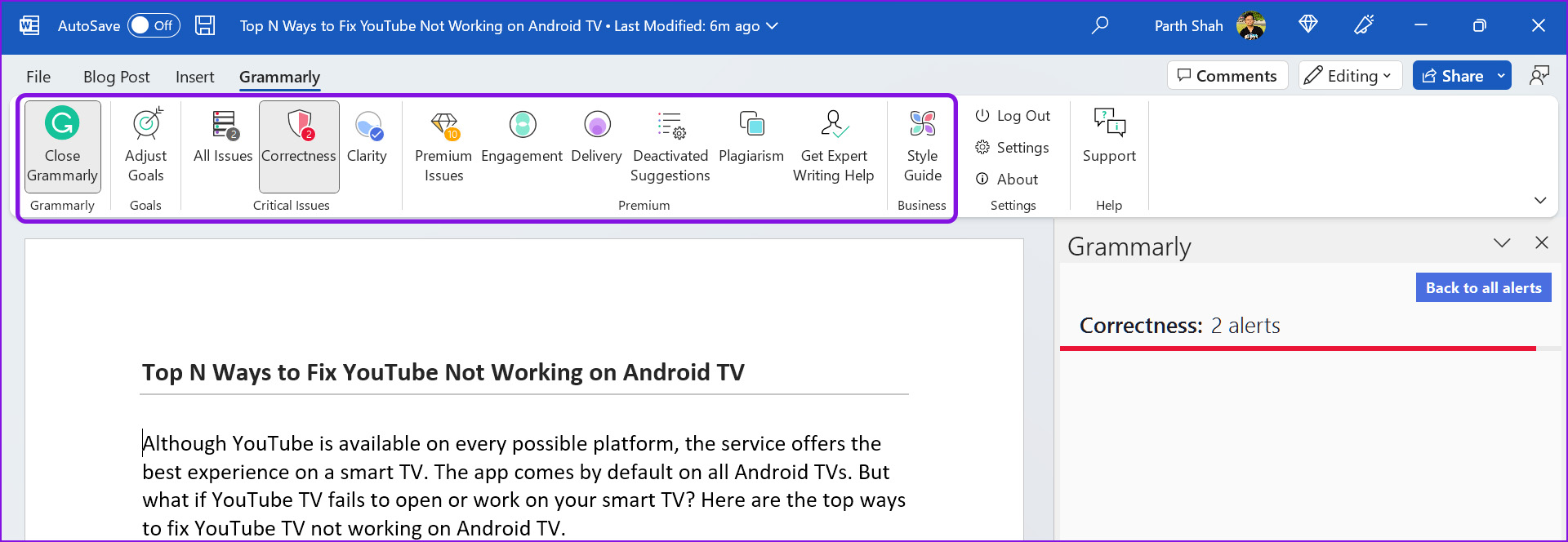
Passaggio 5: torna a Microsoft Word e controlla tutti i problemi grammaticali trovati nel tuo documento.
Caratteristiche grammaticali per Microsoft Word
Grammarly ha svolto un lavoro encomiabile con l’integrazione di Microsoft Word su desktop. Il servizio include la stessa quantità di funzionalità della versione Web di Grammarly. Ecco tutto ciò che Grammarly offre su Microsoft Word.
Regola gli obiettivi per pubblico, formalità e dominio Trova problemi grammaticali Migliora la correttezza delle frasi Migliora la chiarezza delle frasi Migliora il coinvolgimento Migliora la consegna delle frasi Trova contenuti relativi al plagio Ottieni assistenza di scrittura da parte di esperti da Grammarly Crea una guida di stile (Grammarly Solo utenti business) Modificare la lingua preferita
Posso utilizzare Grammarly con Microsoft Word sul Web?
Sebbene l’estensione Grammarly sia disponibile sui browser più diffusi come Google Chrome, Microsoft Edge, Safari e Firefox, non supporta la versione Web di Microsoft Word. Grammarly supporta Google Docs sul Web. Puoi sempre copiare il testo da un file Web di Word e incollarlo in Grammarly Web per correggere errori di battitura, ma per un’esperienza ottimale, consigliamo Word per Windows o Mac.
Diventa Grammar Ninja
Mentre la versione gratuita di Grammarly è utile per correggere gli errori di battitura e grammatica, la versione Premium sblocca più chicche come un controllo del plagio, maggiore chiarezza, coinvolgimento e consegna. Puoi anche provare a correggere il tuo documento con l’editor integrato in Microsoft Word. Com’è la tua esperienza con Grammarly su Microsoft Word? Condividi con noi nella sezione commenti qui sotto.